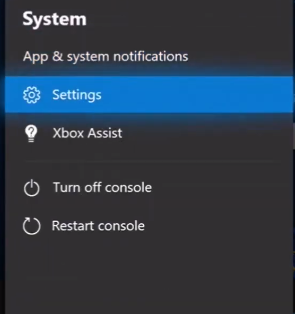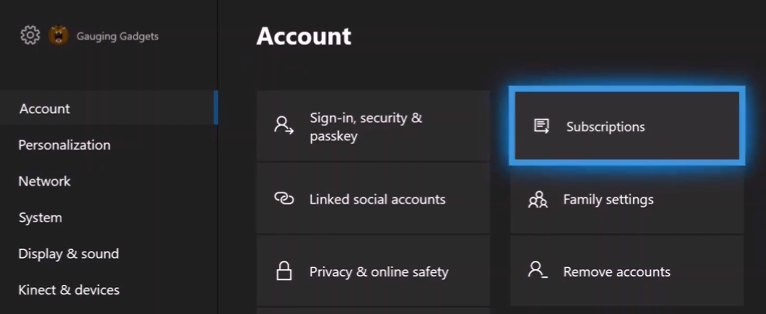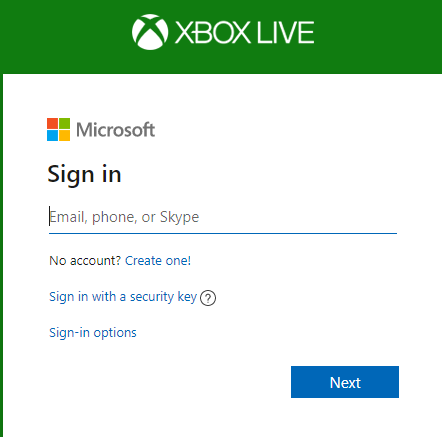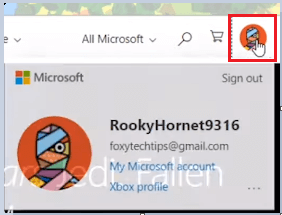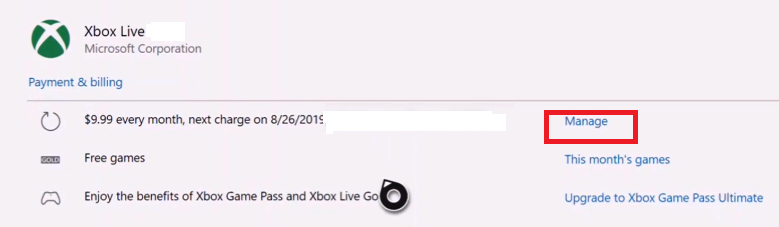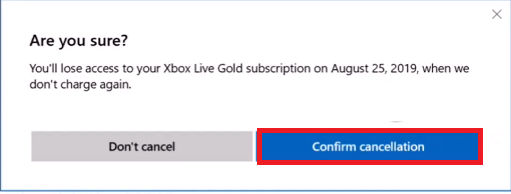Ya no usas Xbox Live, veamos cómo cancelarlo.
Xbox live es un servicio de transmisión digital y de juegos en línea para las consolas Xbox One y Xbox 360. Inicie sesión en su cuenta de Microsoft en Xbox One y se conectará automáticamente a Xbox Live. Con la cuenta gratuita de Xbox Live, puede disfrutar de diferentes juegos, aplicaciones, películas en tiempo real, programas de televisión y eventos en vivo en alta definición. Si no está utilizando activamente Xbox live o si desea tomar un descanso de este servicio, puede cancelar su suscripción a Xbox live. Debe desactivar la renovación automática antes de cancelar su suscripción a Xbox Live. En este artículo veremos cómo darse de baja de Xbox live.
FYI: Cómo cancelar la suscripción a Xbox [Guía completa]
Cancelar su suscripción a Xbox Live
El proceso de cancelación de la suscripción a Xbox Live es bastante sencillo y directo. Puede hacerlo directamente desde su Xbox One o Xbox 360 y el sitio web de Xbox.
Cancele su suscripción a Xbox Live desde su consola Xbox One
# 1: Conecte su consola Xbox One al puerto HDMI del televisor.
# 2: Encienda su consola e inicie sesión en su cuenta de Xbox.
# 3: Ahora presione el botón de inicio en su controlador Xbox One.
# 4: Seleccione la opción Configuración.
# 5: Desplácese hacia abajo para seleccionar la opción Cuenta.
# 6: En la opción de cuenta, seleccione la opción Suscripciones.
# 7: Aquí seleccione la suscripción a Xbox que desea cancelar.
# 8: En la siguiente pantalla, haga clic en Ver y administrar la suscripción, lo llevará a la página web de Microsoft Edge.
# 9: Vaya a la suscripción que desea cancelar y haga clic en la opción Administrar.
# 10 Ahora haga clic en Cancelar.
Eso es todo. Se cancelará su suscripción a Xbox Live.
Cancele su suscripción a Xbox Live en el sitio web de Xbox
Con este método, puede darse de baja de Xbox Live en línea sin una consola Xbox.
# 1: Abra cualquier navegador web en su computadora.
# 2: Dirígete a la barra de direcciones y busca xbox.com. La página web de Xbox aparece en la pantalla.
# 3: Haga clic en el icono similar e inicie sesión en su cuenta de Xbox.
# 4: Ahora haga clic en el icono de su perfil en la esquina superior derecha de la página web.
# 5: Haga clic en el ícono del menú de tres puntos y seleccione Configuración de Microsoft en la lista desplegable.
# 5: Haga clic en la opción Suscripciones en la configuración de Xbox.
# 6: Seleccione la suscripción a Xbox que desea cancelar.
# 7: Haga clic en la opción Administrar, la página de configuración de pago aparecerá en la pantalla.
# 8: Haga clic en Cancelar aquí y elija cualquiera de las opciones para cancelar la suscripción inmediatamente o no.
# 8: Haga clic en Siguiente y seleccione Confirmar cancelación. Se cancelará su suscripción a Xbox Live.
Nuestra opinion
Puede seguir cualquiera de los procedimientos anteriores para cancelar su suscripción a Xbox Live. Con los mismos pasos, puede cancelar su suscripción a Xbox Live Gold. El usuario debe desactivar la renovación automática una vez antes de cancelar la suscripción a Xbox. Si cancela la suscripción recurrente inmediatamente antes de la fecha de finalización, tendrá derecho a un reembolso. Cancelar su suscripción a Xbox Live no cancela su cuenta de Xbox Live. No se eliminan todas las etiquetas de juegos, juegos guardados, logros y contenido descargado.
Comente a continuación si ha cancelado correctamente su suscripción a Xbox Live. Síganos en Twitter y Facebook para obtener más actualizaciones.
Post relacionados:
- ⭐ Cómo ver Netflix en Xbox 360 y Xbox One
- ⭐ Cómo cambiar el Gamertag de Xbox [4 métodos fáciles]
- ⭐ Códigos Xbox Live 2020 gratis
- ⭐ Cómo ver IPTV en Xbox One y Xbox 360 [2 maneras fáciles]
- ▷ ¿Cuál es la aplicación para el registro de un dispositivo sintonizador de TV digital y debe eliminarse?
- ⭐ Top 10 reproductores de IPTV para Windows [2020]